So erstellen Sie ein Formular in Java
- 王林Original
- 2019-12-18 14:18:064196Durchsuche

Schauen wir uns zunächst die Elemente des Formulars an: Nehmen Sie [Notepad] unter Windows als Beispiel: Wenn wir einen neuen Notepad erstellen, sehen wir den Titel, die Größe, Position, Abschlussmethode
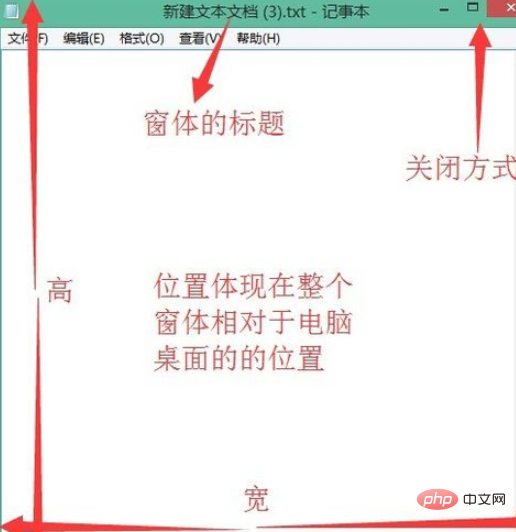
Wir verwenden also Code, um ein Formular zu erstellen, das auch diese Elemente erfordert. Voraussetzung: Um ein Formular in Java zu erstellen, müssen wir den [JFrame ] Klasse und JFrame-Paket importieren
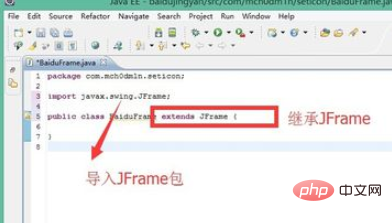
Empfohlenes Online-Lernvideo-Tutorial: Java-Lernvideo
Im zweiten Schritt legen wir fest Titel für das Formular (PS: Für einige Einstellungen des Formulars ist es am besten, sie in der Konstruktionsmethode zu schreiben, um gute Gewohnheiten zu entwickeln. Verwenden Sie zum Festlegen des Titels die Methode setTitle()
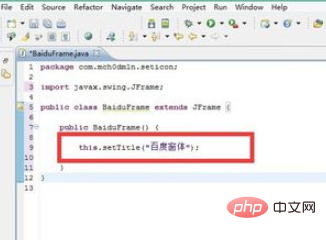
Der dritte Schritt besteht darin, das Fenster zu geben. Um die Größe und Position des Körpers festzulegen, können wir setBounds() verwenden. [setBounds() übergibt 4 Parameter, die ersten beiden sind die Position des Formulars und Die letzten beiden sind die Größe des Formulars], um Größe und Position zusammen festzulegen, oder Sie können setLocation() verwenden, um die Position des Formulars festzulegen, und setSize() verwenden, um die Größe des Formulars festzulegen
Hinweis: Die Position des Formulars ist ein Koordinatensystem mit der oberen linken Ecke des Computerbildschirms als Ursprung (0, 0)
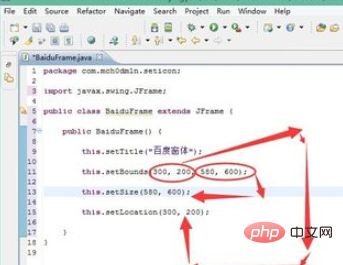
Der vierte Schritt ist die Festlegung die Schließmethode des Formulars mit setDefaultCloseOperation()
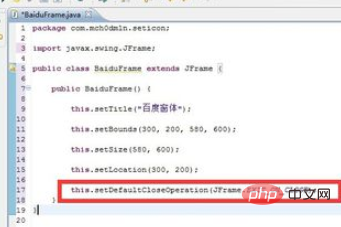
Der letzte Schritt ist auch besonders wichtig. Obwohl wir das Formular oben erstellt haben, haben wir das Formular nicht auf [ display], also wenn Sie das Programm jetzt ausführen, wird das Formular nicht angezeigt. Wir müssen auch setVisible() hinzufügen und die übergebenen Parameter sind wahr;
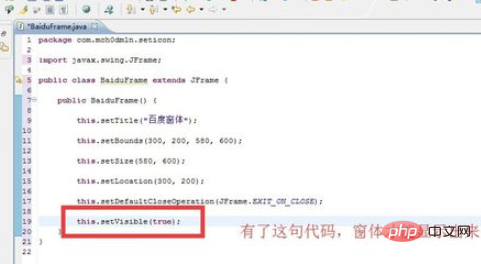
Wir vervollständigen das Programm, fügen die main()-Methode hinzu und fertig!
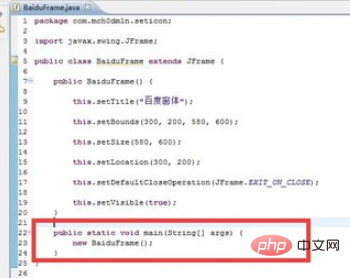
Empfohlene verwandte Artikel und Tutorials: Erste Schritte mit Java
Das obige ist der detaillierte Inhalt vonSo erstellen Sie ein Formular in Java. Für weitere Informationen folgen Sie bitte anderen verwandten Artikeln auf der PHP chinesischen Website!

